VIM编辑器的使用
Posted 银色之雾
tags:
篇首语:本文由小常识网(cha138.com)小编为大家整理,主要介绍了VIM编辑器的使用相关的知识,希望对你有一定的参考价值。
VIM编辑器的使用
一、VIM介绍
Vim 是 Linux 系统上的最著名的文本/代码编辑器,也是早年的 Vi 编辑器的加强版,而 gVim 则是其 Windows 版。它的最大特色是完全使用键盘命令进行编辑,脱离了鼠标操作虽然使得入门变得困难,但上手之后键盘流的各种巧妙组合操作却能带来极为大幅的效率提升。
二、VIM三种模式
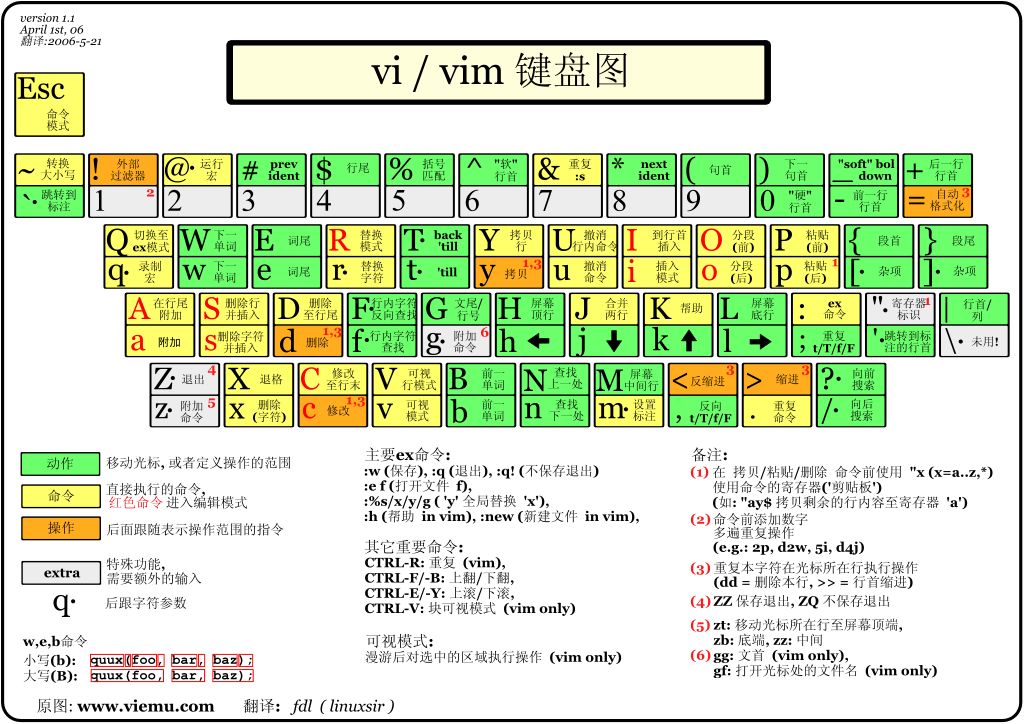
基本上 vi/vim 共分为三种模式,分别是命令模式(Command mode),输入模式(Insert mode)和底线命令模式(Last line mode)。 这三种模式的作用分别是:
命令模式:
用户刚刚启动 vi/vim,便进入了命令模式。
此状态下敲击键盘动作会被Vim识别为命令,而非输入字符。比如我们此时按下i,并不会输入一个字符,i被当作了一个命令。
以下是常用的几个命令:
i 切换到输入模式,以输入字符。
x 删除当前光标所在处的字符。
: 切换到底线命令模式,以在最底一行输入命令。
若想要编辑文本:启动Vim,进入了命令模式,按下i,切换到输入模式。
命令模式只有一些最基本的命令,因此仍要依靠底线命令模式输入更多命令。
光标移动:
a、光标移动到一行行首:shift+6或^
b、光标移动到一行行尾:shift+4或$
c、光标移动到首行:gg
d、光标移动到末行:G
e、翻屏:向上:ctrl+b/pgUp;向下:ctrl+f/pgDown
复制:
a、复制光标所在行:yy,粘贴:在想要粘贴的地方按p键
b、以光标所在行为准,向下复制多行:数字 yy;粘贴:在想要粘贴的地方按p键
c、可视化选择:ctrl+v,移动上下键选择区域,yy复制,在想要粘贴的地方按p键
剪切和删除
a、剪切光标所在行:dd,删除后下一行上移
b、剪切光标所在行开始向下指定行:数字 dd
c、删除光标所在行,下一行不上移:D
撤消和恢复
撤消:冒号 u
恢复:ctrl+r
光标快速移动
a、快速将光标移动到指定行:数字 G
b、以光标当前所在位置为准,向上或向下移动n行:数字 向上方向键,数字 向下方向键
c、以光标当前所在位置为准,向左或向右移动n个字符:数字 向左方向键,数字 向右方向键
d、末行模式下快速移动方式:移动到指定的行:冒号 数字 enter键
输入模式:
在命令模式下按下i就进入了输入模式。
在输入模式中,可以使用以下按键:
字符按键以及Shift组合,输入字符
ENTER,回车键,换行
BACK SPACE,退格键,删除光标前一个字符
DEL,删除键,删除光标后一个字符
方向键,在文本中移动光标
HOME/END,移动光标到行首/行尾
Page Up/Page Down,上/下翻页
Insert,切换光标为输入/替换模式,光标将变成竖线/下划线
ESC,退出输入模式,切换到命令模式
底线命令模式(末行模式):
进入方式:按下:(英文冒号)就进入了底线命令模式。
退出方式:
a、按ESC键
b、按两次ESC键
c、删除末行输入的字符
保存操作:
a、:w
b、:w 文件路径 另存为
退出文件:":q"
保存并退出:":wq"
强制退出:":q!" 刚才修改的不做保存,强制退出
调用外部命令:":!ls"
搜索:"/关键词",在搜索结果中切换上一个或下一个:N/n
取消高亮显示:":nohl"
替换:":s"(strreplace)
:s/搜索关键词/替换新内容 替换光标所在行第一处符合条件的内容
:s/搜索关键词/替换新内容/g 替换光标所在行全部符合条件的内容
:%s/搜索关键词/替换新内容 替换文档每一行第一处符合条件的内容
:%s/搜索关键词/替换新内容/g 替换文档每一行全部符合条件的内容
(%)表示整个文档
g表示全局(global)
显示行号:
输入: ":set nu"[number]
:set nonu 取消显示
同时打开切换文件
vim 文件1 文件2 文件3
:files列出打开的文件目录
:open 文件名
:bn 切换到下一个文件
bp: 切换到上一个文件
简单的说,我们可以将这三个模式想成底下的图标来表示:
示 例:
打开文件:vim 文件路径
打开文件,并将光标定位到指定行:vim +数字 文件路径
打开文件,并高亮显示关键词:vim +/关键字 文件路径
同时打开多个文件:vim 文件路径1 文件路径2 文件路径3 ...
代码着色:
syntax off/on
计算器:
进入编辑模式
按下ctrl+R
按下=号
输入计算内容
按enter
三、VIM配置
a、临时配置文件
b、个人配置文件(~/vimrc)
c、全局配置文件(etc/vimrc)
以上是关于VIM编辑器的使用的主要内容,如果未能解决你的问题,请参考以下文章